Массовое планирование фотоотчетов
Массовое планирование фотоотчетов (далее — ФО) — это функция, позволяющая создавать графики проведения ФО с определенной периодичностью, включая в график несколько объектов проверок, несколько пользователей и т. д. одновременно.
Перед тем, как использовать функционал, убедитесь, что вы настроили «Зону ответственности».
«Зона ответственности» в карточке пользователя:Боковое меню слева > раздел «Управление» > подраздел «Пользователи» > вкладка «Пользователи» > кликнуть по строке с пользователем > в «Зоне ответственности» настроить доступ к объектам проверок
Для создания массового планирования ФО:
Боковое меню слева > раздел «Планирование» > вкладка «Планирование фотоотчетов» > кнопка «+ Заплан. фотоотчет» > функция «Массовое планирование»

Примечание: после создания графика ФО из раздела «Планирование» ФО будут созданы в CheckOffice и доступны для проведения не ранее указанных вами дат
В открывшейся форме создания планирования выберите функцию «Массовое планирование» и укажите следующую информацию:
Название — укажите название графика
Хэштеги #Шаблон фотоотчета #Пользователь #Периодичность #Объект позволяют экономить время на написание названия графика
- #Шаблон фотоотчета — автоматически укажет в названии выбранные шаблоны ФО
- #Пользователь — укажет в названии имя пользователя, который создал этот график
- #Периодичность — укажет в названии выбранную периодичность
- #Объект — укажет в названии выбранные объекты проверок
Объекты
Шаблоны фотоотчетов
Пользователи
Группы прав пользователей
Включенные отдельные пользователи
Исключенные отдельные пользователи (не обязательно)
Валидатор — выбор валидатора для проверки проведенного ФО. См. подробности в статье: Валидация фотоотчета
Периодичность
- Произвольные даты — выбор нескольких произвольных дат для создания ФО
- Ежемесячно — выбор чисел месяца или дней недели для создания ежемесячного ФО
- Еженедельно — выбор дней недели для создания ФО
- Каждый будний день (Пн-Пт) — создание ФО в рабочие дни недели
- Ежедневно — создание ФО на ежедневной основе
Временные параметры
Время начала
Дней на исполнение
Время крайнего срока
«+ Добавить период» — вы можете добавить дополнительные временные параметры
Дополнительные параметры
Автоматически завершать фотоотчет при наступлении дедлайна — ФО будет автоматически завершен при наступлении крайнего срока, вне независимости от того, был ли она проведен или нет
Уведомить перед началом — «За сколько часов уведомить?» — выбор часов и минут, за сколько до начала будет поступать уведомление; по умолчанию за 1 час
Уведомить перед дедлайном — «За сколько часов уведомить?» — выбор часов и минут, за сколько до дедлайна будет поступать уведомление
Комментарий к фотоотчету
«+ Добавить комментарий» — не обязательно
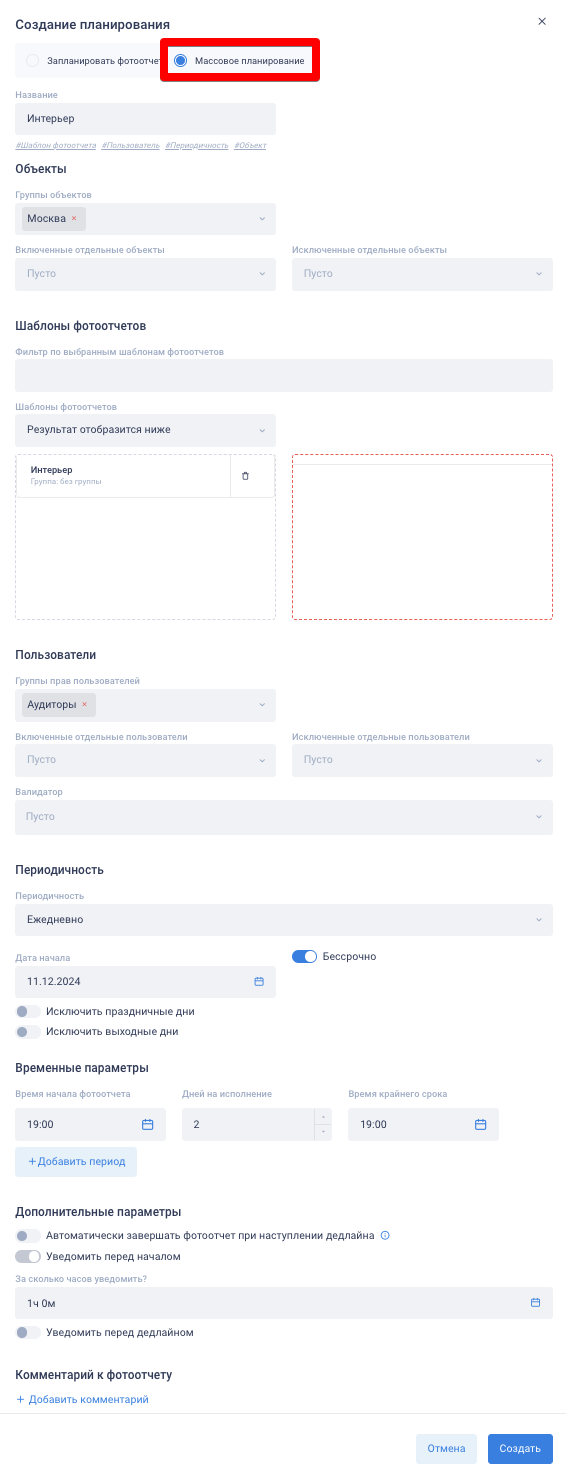
После ввода информации используйте кнопку «Создать».
В полях «Группы объектов», «Включенные отдельные объекты», «Группы прав пользователей», «Включенные отдельные пользователи» и «Валидатор» кнопка «+» позволяет выбрать существующие варианты или создать новые, которые добавятся в форму создания графика.

Графики по ФО можно приостановить, воспользовавшись переключателем в столбце «Состояние».

Примечание: столбец «Дата завершения» показывает фактическую дату, после которой автоматическое создание ФО по графику будет остановлено в рамках настроек
Вы можете массово изменить периодичность в графиках — для этого отметьте графики чек-боксами. Внизу экрана появится область с кнопками. Выберите «Массовое изменение планирования»...

...и откроется форма выбора периодичности.

Для быстрого поиска графиков воспользуйтесь фильтром, который находится в верхнем правом углу.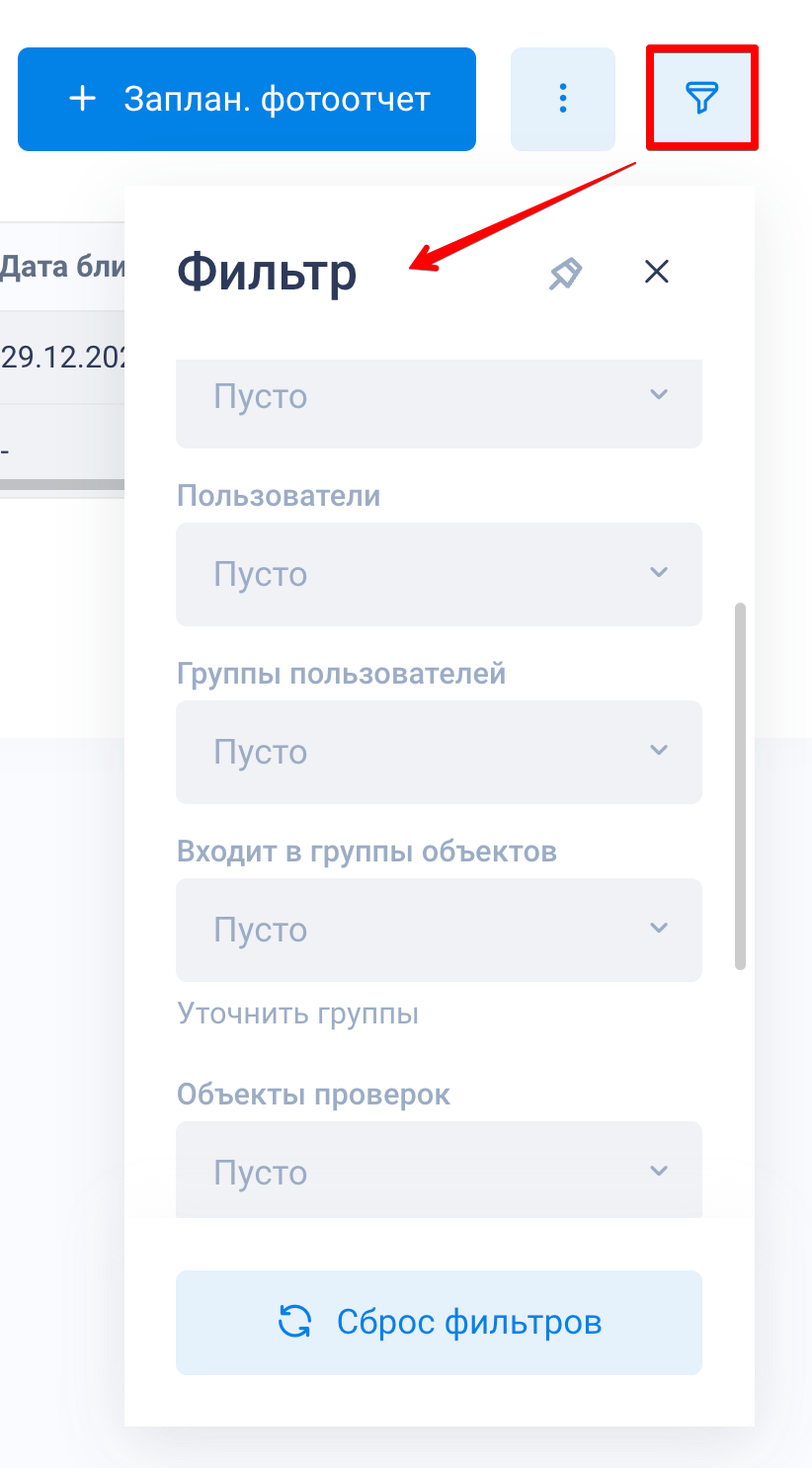
Чтобы выгрузить файлы, содержащие информацию о массовых назначениях, нажмите на кнопку в виде иконки вертикального троеточия «⋮», расположенную слева от кнопки «Фильтр» > «Массовые назначения».
Для выгрузки графиков ФО из Центра экспорта используйте кнопку «Экспорт планирования», которая находится под кнопкой «Массовые назначения».
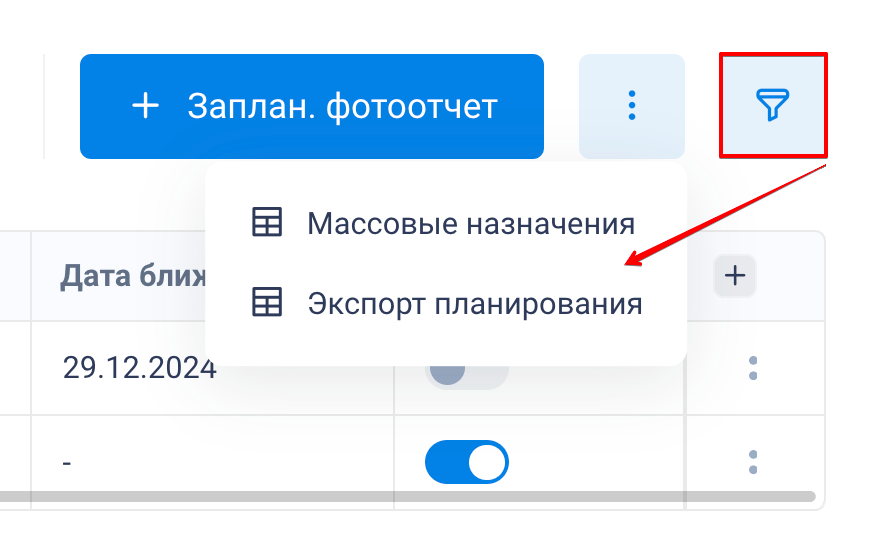
🎓 Другие полезные статьи: Планирование фотоотчетов, Фотоотчеты, Валидация фотоотчета
